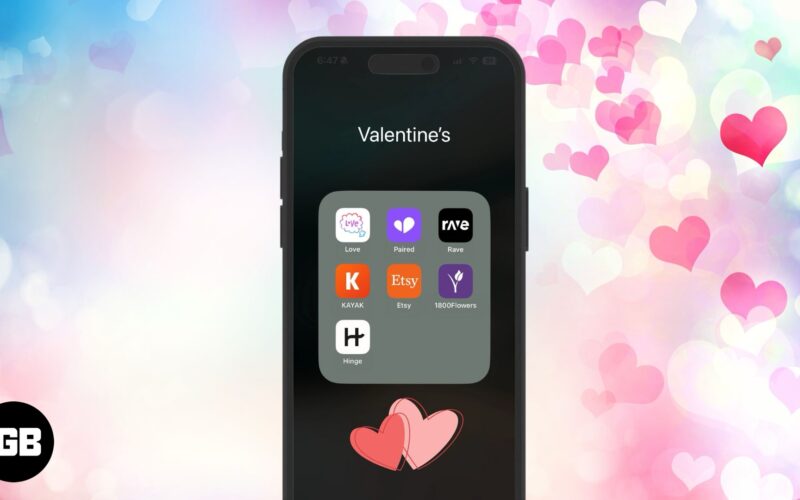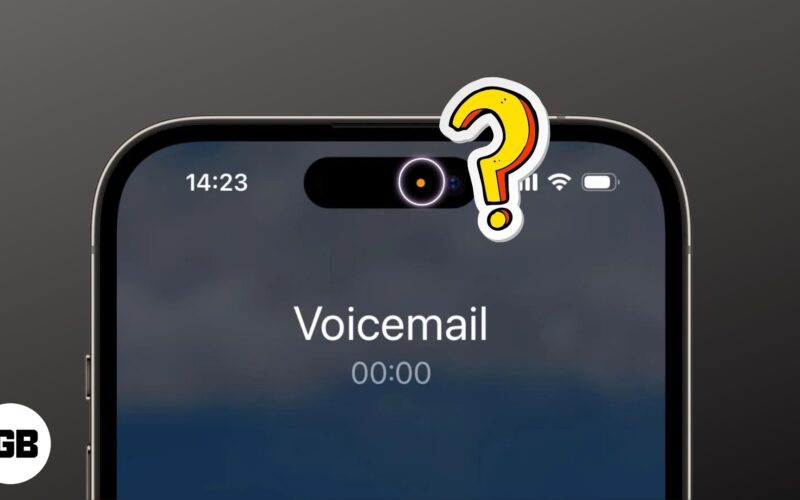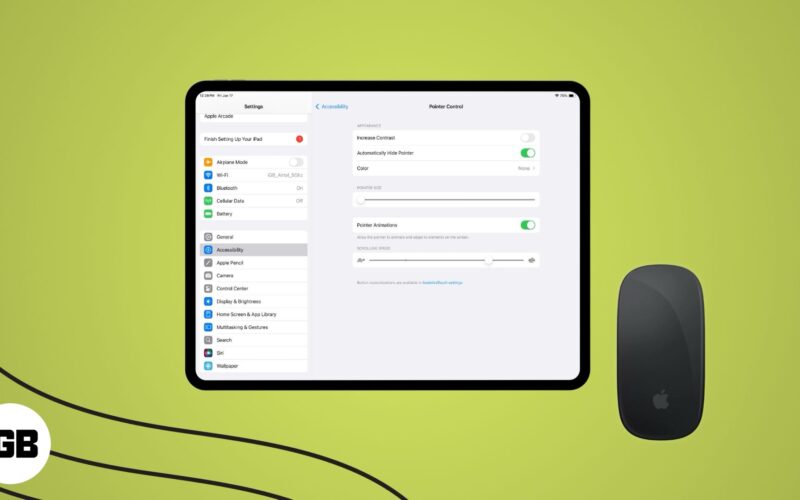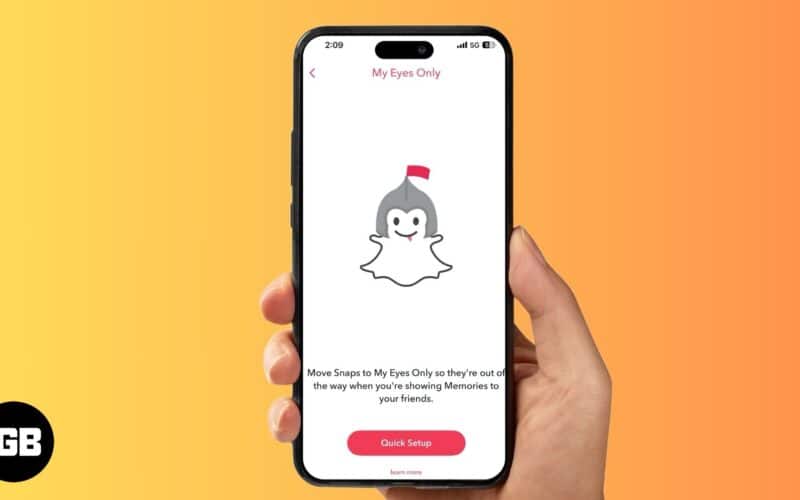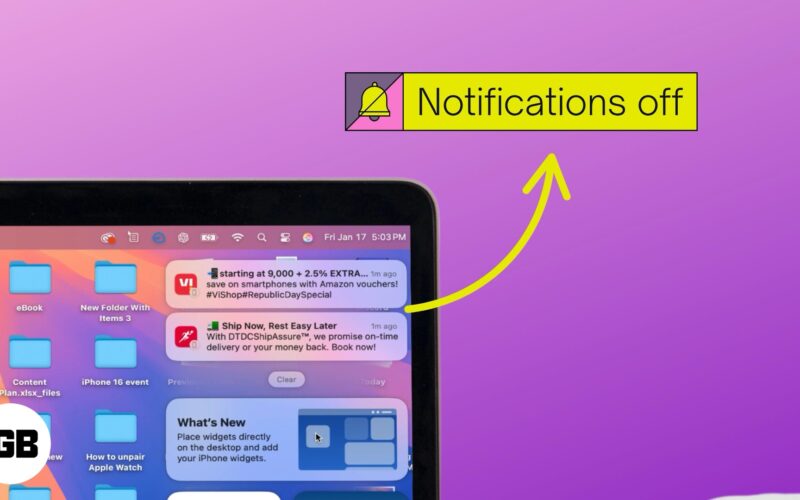Εάν αφαιρέσουμε το Google από την καθημερινότητά μας, ολόκληρος ο κόσμος μας θα φαίνεται βαρετός. Χρησιμοποιούμε εφαρμογές και υπηρεσίες Google στην καθημερινή μας ζωή, όπως οι Χάρτες Google, το Google Drive, κ.λπ. Δεδομένου ότι αυτές οι υπηρεσίες διαδραματίζουν πολύτιμο ρόλο στην καθημερινή μας ζωή, είναι λογικό να κάνουμε μερικά επιπλέον βήματα για την ασφάλεια των λογαριασμών μας στο διαδίκτυο.
Για να είναι κανείς ασφαλής στο διαδίκτυο, πρέπει να λάβει υπόψη πολλά πράγματα. Ωστόσο, μπορείτε πάντα να ξεκινήσετε προστατεύοντας τον Λογαριασμό σας Google. Η διασφάλιση ενός λογαριασμού Google είναι εύκολη, καθώς η Google διευκολύνει τον έλεγχο του λογαριασμού σας για κοινά κενά ασφαλείας. Σε αυτό το άρθρο, θα μοιραστούμε την καλύτερη μέθοδο για να εκτελέσετε έναν έλεγχο ασφαλείας στον Λογαριασμό σας Google.
Βήματα για να εκτελέσετε έναν έλεγχο ασφαλείας στον Λογαριασμό σας Google
Ωστόσο, προτού προχωρήσουμε, επιτρέψτε μου να σας πω ότι πρέπει να διορθώσετε τα πράγματα με μη αυτόματο τρόπο, εάν η σελίδα ελέγχου ασφαλείας εμφανίσει κάποιο σφάλμα. Λοιπόν, ας δούμε πώς να εκτελέσετε έναν έλεγχο ασφαλείας στον Λογαριασμό Google.
1. Σε επιτραπέζιο υπολογιστή/φορητό υπολογιστή
Η εκτέλεση ενός ελέγχου ασφαλείας στον Λογαριασμό Google είναι εύκολη εάν διαθέτετε επιτραπέζιο υπολογιστή ή φορητό υπολογιστή. Απλώς ακολουθήστε μερικά από τα απλά βήματα που δίνονται παρακάτω για να ασφαλίσετε πλήρως τον λογαριασμό σας Google.
Βήμα 1. Πρώτα απ ‘όλα, ανοίξτε αυτό σύνδεσμος στο πρόγραμμα περιήγησής σας.
Βήμα 2. Μόλις τελειώσετε, θα δείτε μια οθόνη όπως παρακάτω. Στην παρακάτω οθόνη θα εμφανιστούν οι συσκευές που είναι συνδεδεμένες στον Λογαριασμό Google, τα συμβάντα ασφαλείας κ.λπ.
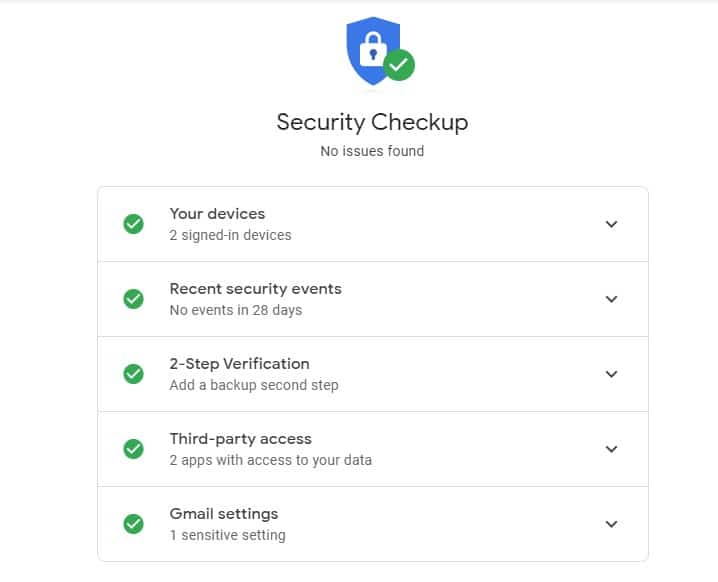
Βήμα 3. Για να ελέγξετε τις συνδεδεμένες συσκευές, αναπτύξτε τον πίνακα “Οι συσκευές σας”. Εάν βρείτε κάτι ύποπτο, κάντε κλικ στο κουμπί «Κατάργηση» για να αφαιρέσετε τον λογαριασμό από τη συσκευή.
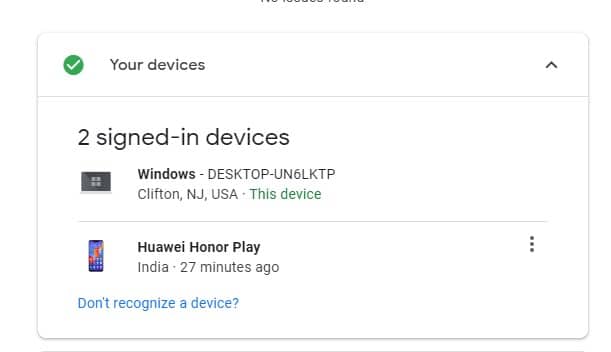
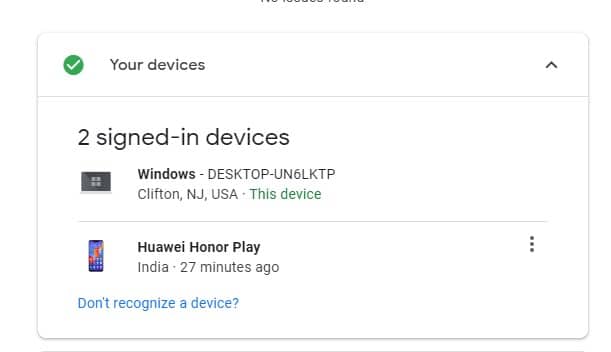
Βήμα 4. Ομοίως, για να ελέγξετε τις εφαρμογές με πρόσβαση στα δεδομένα σας, αναπτύξτε την επιλογή «Πρόσβαση τρίτου μέρους». Μπορείτε επίσης να ανακαλέσετε την πρόσβαση εφαρμογής στον λογαριασμό σας Google απευθείας από την ίδια σελίδα.
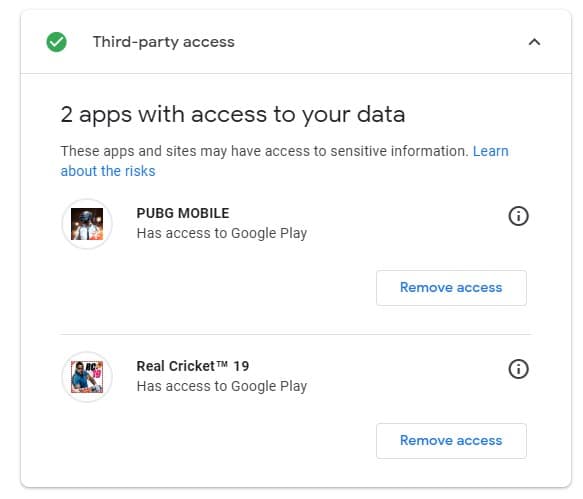
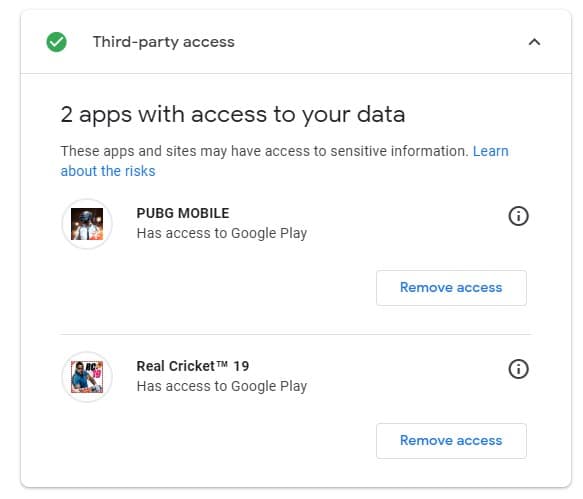
Αυτό είναι, τελειώσατε! Η εκτέλεση ενός ελέγχου ασφαλείας στον λογαριασμό σας Google θα εξασφαλίσει ένα επιπλέον επίπεδο ασφάλειας. Εάν έχετε άλλες αμφιβολίες σχετικά με αυτό, ενημερώστε μας στο πλαίσιο σχολίων παρακάτω.
2. Εκτελέστε τον Έλεγχο ασφαλείας στον Λογαριασμό σας Google (Android)
Εάν δεν έχετε πρόσβαση στον υπολογιστή, αλλά πρέπει να εκτελέσετε έναν έλεγχο ασφαλείας αμέσως, τότε μπορείτε επίσης να χρησιμοποιήσετε το smartphone Android. Ακολουθήστε μερικά από τα απλά βήματα που δίνονται παρακάτω για να εκτελέσετε έναν έλεγχο ασφαλείας στον Λογαριασμό σας Google.
Βήμα 1. Πρώτα απ ‘όλα, ανοίξτε τις Ρυθμίσεις και πατήστε Λογαριασμοί. Κάτω από τον λογαριασμό, επιλέξτε “Λογαριασμός Google”.
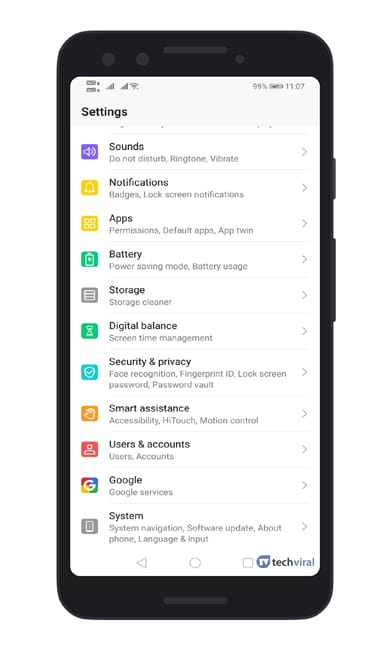
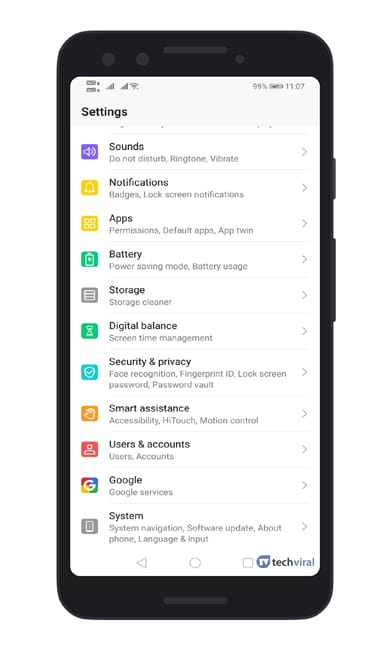
Βήμα 2. Στη συνέχεια, πατήστε στο “Διαχείριση του Λογαριασμού σας Google”
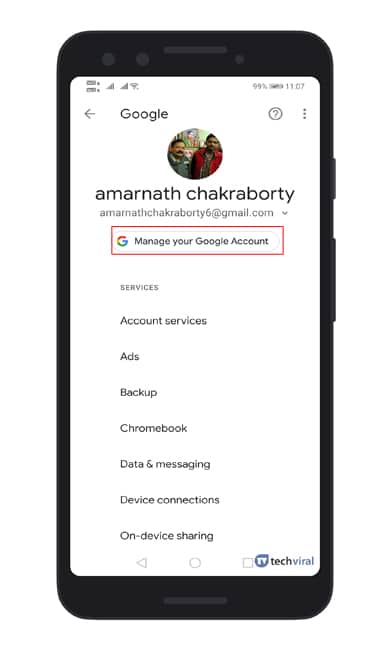
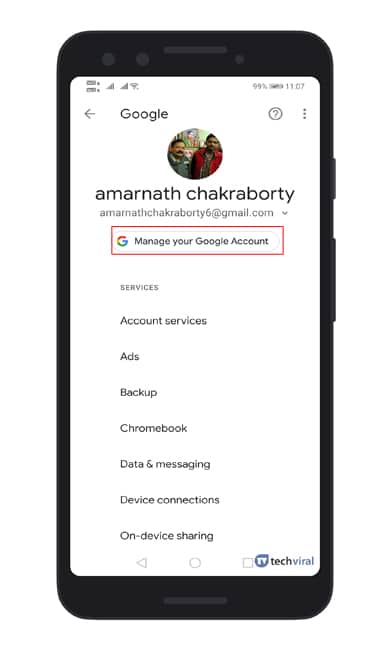
Βήμα 3. Στην επόμενη σελίδα, επιλέξτε την καρτέλα «Ασφάλεια» και μετά πατήστε την επιλογή «Ασφαλής λογαριασμός».
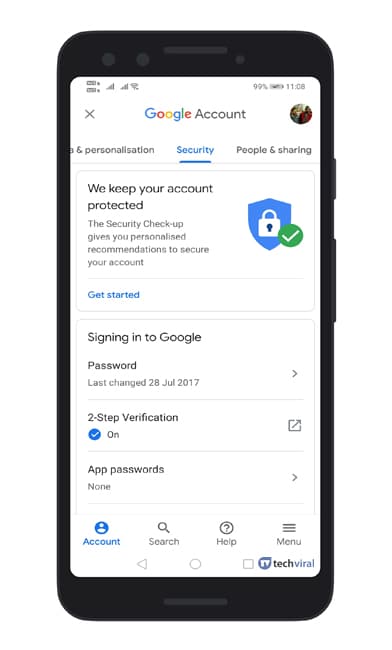
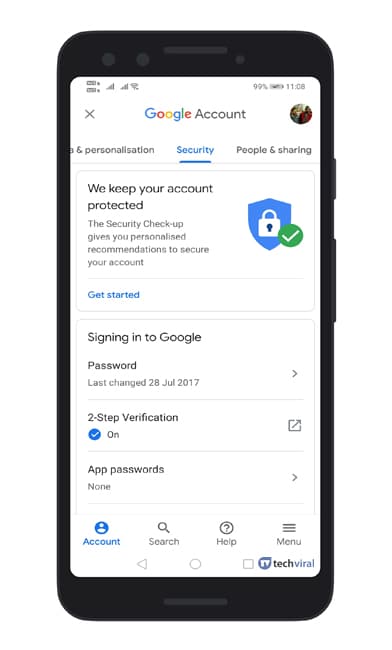
Βήμα 4. Τώρα θα δείτε τη σελίδα ελέγχου ασφαλείας στο Android. Μπορείτε να κάνετε αλλαγές όπως κάνετε σε έναν υπολογιστή.


Αυτό είναι όλο! Τελειώσατε. Αυτός είναι ο τρόπος με τον οποίο μπορείτε να εκτελέσετε έναν έλεγχο ασφαλείας στον Λογαριασμό σας Google. Εάν έχετε άλλες αμφιβολίες σχετικά με αυτό, ενημερώστε μας στο πλαίσιο σχολίων παρακάτω.
Έτσι, τα παραπάνω αφορούν το πώς να εκτελέσετε έναν έλεγχο ασφαλείας στον Λογαριασμό σας Google. Ελπίζω αυτό το άρθρο να σας βοήθησε να το μοιραστείτε και με τους φίλους σας.